Содержание
07.09.2017
В статье описывается приём, с помощью которого вы сможете определить почему Windows постоянно перезагружается сразу после заставки, не успев толком запуститься. В этой статье я предлагаю НЕ РЕШЕНИЕ ПРОБЛЕМЫ, а ОТМЕНУ ПОСТОЯННОЙ ПЕРЕЗАГРУЗКИ с выходом на вероятный BSOD. Про универсальный подход к исправлению появившейся ошибки – в ссылке внизу статьи.
Привет всем, сегодня попробуем немного приблизиться к решению вопроса, вся суть которого представлена в этом коротком ролике:
Да. При включении компьютера Windows едва успевает поприветствовать владельца первыми секундами заставки и сразу уходит в круговую перезагрузку. Причём делает она это с одного и того же “места”.
Причин на то несколько. Об этом чуть позже (причину в этом конкретном случае укажу в самом конце статьи, когда появится BSOD). Но вот в том, что вы не можете попасть в систему, виновата часто единственная настройка. Вот она (и установлена оная по умолчанию):
Эта галочка означает одно: если Windows сталкивается с критической ошибкой, после которой вы должны, по идее, увидеть BSOD, она уходит в перезагрузку. В принципе замечательно. Однако никаких вариантов исправления в этом случае система пользователю не даёт:
- выбор дополнительных режимов (в числе которых и Безопасный режим, который очень бы даже выручил, ибо 90% причин круговой перезагрузки – некорректная работа драйверов материнской платы с жёстким диском) по нажатию F8 всё ещё предлагается, однако он, скорее всего, ничего не даст
- бесполезна и консольная утилита из-под загрузочного диска Windows bootrec, которая, казалось бы, и должна выручить в такой момент: загрузочная запись не повреждена
- ремонтные утилиты для файловой системы и структуры жёсткого диска sfc/ scannow и chkdsk также бесполезны: там всё отлично
Как быть?
Выход один – нам нужны причины, из-за которых Windows постоянно перезагружается по кругу. Вероятнее всего, вы увидите синий экран смерти, но это уже что-то. И другая история. А пока давайте добьёмся отмены круговой перезагрузки. Нам в итоге просто понадобятся навыки по редактированию удалённого реестра (редактированию реестра без загрузки Windows). Для того, чтобы решить поставленную задачу, нас могут выручить навыки из статьи
Как отредактировать удалённый реестр Windows?
Там я описываю три варианта развития событий, если Windows уже не загружается:
- в удалённый реестр можно попасть из Консоли восстановления
- с помощью загрузочной флешки Windows (любой, кстати, версии)
- из ремонтного сборника LiveCD
ВНИМАНИЕ!В этой статье я описываю самый “серьёзный” вариант, когда не работает даже консоль восстановления. И нам понадобится набор Hiren’s BootCD, который можно приготовить на другом компьютере с помощью небольшой по объёму флешки и утилиты Rufus. НО! По ходу чтения вы увидите тот раздел реестра, который и отвечает за круговую перезагрузку. Дочитайте статью до конца и проверьте статью о редактировании удалённого реестра. Быть может, вы сможете попасть в удалённый реестр БЕЗ ВСЯКОЙ ФЛЕШКИ вообще.
Как создать ремонтную флешку Hiren’sBootCD?
Windows постоянно перезагружается: исправим перезагрузку через реестр
- Загружаемся с LiveCD и запускаем Mini Windows XP:
- В оболочке живой Windows XP из меню Hiren’s запустим вот эту утилиту:
- утилита по работе с удалённым реестром попросит указать на реестр, который будем редактировать. Удалённых систем на вашем компьютере “не завались”, так что вы без труда найдёте проблемную систему, и указать его нужно по пути:
Буква_диска -> Windows
- утилита сама обнаружит папку config (а её реальный путь – C:WINDOWSSystem32config), и оттуда мы собираем реестр Windows по частям. Напомню, их 5 – default, SAM, SECURITY, software и system, и все они видны в папке
- сейчас последовательно появятся 5 окон (для каждого из раздела), на всех жмём ОК:
вот одно из пяти окон
- затем укажем профиль пользователя (он лежит в папке с вашем именем) по адресу:
Буква_диска -> Users -> Имя пользователя
- следующее окно пропустим, нажав No (нам больше ничего ненужно):
- утилита начинает формировать настройки указанного реестра:
- откроется вот такой редактор реестра
- осталось немного – найти ветку
HKEY_LOCAL_MACHINESYSTEMControlSet001ControlCrashControl
и параметр
AutoReboot
присвоенное значение 1 нужно изменить на .
- редактор отключается. И выходим из утилиты редактора, нажав File -> Exit:
- перезагружаемся. И приветствуем BSOD:
А вот и информация по неисправности. Разбираемся в причинах по коду ошибки:
BSOD STOP:0x0000007B
Эта ошибка, как я уже упоминал, часто появляется из-за повреждённых драйверов материнской платы или контроллера жёсткого диска (в ссылке сверху – подробности решения проблемы). Забегая вперёд скажу, что так оно и оказалось: пользователь “забыл” сказать, что просто переставил жёсткий диск с одного компьютера на другой . А значит, работа по исправлению заняла пару минут. Снова выручает Hiren’s BootCD и утилита Fix Hard Disk Controller. Если вам интересен процесс, прочтите статью Как перенести жёсткий диск с Windows на другой компьютер.
Успехов.
РубрикаКомпьютер не работает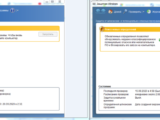
У пользователей компьютеров достаточно часто возникает проблема, связанная с тем, что windows постоянно перезагружается. Не стоит впадать в панику, потому что такую неполадку могут вызвать различные причины. Даже обычному пользователю под силу собственноручно устранить некоторые неисправности.
Основные причины перезагрузок
Причин, которые могут вызвать перезагрузку ОС, существует довольно много. Стоит более подробно рассмотреть каждую группу причин.
- Вирусы. Часто активизация вредоносных программ происходит именно во время перезагрузки компьютера. При возникновении заражения вирусами достаточно проверить свой ПК на вирусы и произвести удаление всех зараженных файлов.
- Неисправность аппаратного обеспечения. Если windows перезагружается при загрузке из-за проблем в аппаратном обеспечении, например, вышел из строя жесткий диск, неисправность оперативной памяти или видеокарты, перегрев компьютера или ноутбука, то лучше вызвать специалиста для диагностики причины постоянных перезагрузок.
- Неисправности в софте. Перезагрузки могут возникать из-за нарушений в работе Биоса, установок драйверов или программного оборудования, которые являются несовместимыми с операционной системой. Такими являются основные причины перезагрузки компьютера, однако стоит разобраться в методах устранения существующих неполадок.
Как устранить неполадки?
1. Заражение вирусами. Если windows постоянно перезагружается, необходимо проверить свой компьютер на вирусы. Спасти положение может вход с помощью безопасного режима. Для его активации достаточно после включения ПК нажать на клавишу F8. Далее появился окно, где необходимо нажать на ссылку, которая ведет в Безопасный режим. Лишь после этого можно осуществить проверку компьютера на вирусы.
2. Неполадки с винчестером. Потребуется проведение диагностики с использованием специальных программ. Стоит отметить, что некоторое программное обеспечение поможет не только отыскать неполадки, но и успешно их устранить. Если это не поможет, тогда будет необходимо заменить неисправный винчестер.
3. Повреждение видеокарты. Достаточно войти в ОС в безопасном режиме. После этого нужно попробовать полностью удалить драйвер, заменив его на более позднюю версию, если таковая существует. Данные шаги могут и не принести результатов, тогда необходимо осуществить замену оперативки или обратиться в сервисный центр, если вы не можете этого сделать самостоятельно.
4. Неполадки с Биосом. Такие проблемы можно решить достаточно просто. Прежде всего, лучше сбросить настройки, установив только те, которые были рекомендованы по умолчанию. Если проблема не исчезла и windows перезагружается при загрузке, то будет необходимо провести обновление Биоса. В данном случае достаточно посетить сайт производителя, где абсолютно бесплатно можно будет загрузить последнюю версию.
Если перезагрузки компьютера начались после установления какого-либо программного обеспечения, тогда достаточно войти в систему в безопасном режиме и удалить новую программу. Стоит отметить, что любому пользователю Windows под силу произвести отключение функции автоматической перезагрузки системы при выявлении неисправностей.
Причин, которые могут привести к перезагрузкам Windows, существует довольно много, однако достаточно и методов для их разрешения. Здесь были рассмотрены наиболее распространенные приемы и проблемы. При возникновении более серьезных проблем обычному пользователю лучше сразу обратиться в сервисный центр. Здесь мастера помогут не только в проведении диагностики, но и в устранении всех имеющихся неполадок в вашем компьютере.
Очень часто в сервис обращаются пользователи с проблемой, когда компьютер самопроизвольно перезагружается. Безусловно, это очень неприятная ситуация, особенно если в момент перезагрузки вы работали с важным файлом. Если компьютер постоянно перезагружается, значит, где-то есть неполадка.
| Виды работ | Стоимость |
|---|---|
| Диагностика | 0 р. |
| Вызов | 0 р. |
| Проверка поверхности жесткого диска | 140 р. |
| Устранение логических ошибок на жестком диске | 140 р. |
| Настройка и оптимизация системных служб | 120 р. |
| Настройка операционной системы Microsoft Windows | 120 р. |
| Установка / настройка антивируса | 180 р. |
| Удаление / лечение вируса | 230 р. |
Но причины здесь могут быть очень разные: проблема может быть с операционкой, с разными программами, установленными на ПК, с «железом» (то есть с оборудованием).
Для примера мы возьмем Windows XP и на нем разберем, почему компьютер сам перезагружается.
- Первое, с чем нужно разобраться, это что предшествовало тому, что компьютер начал перезагружаться. Может быть, это происходит во время игры, которую вы поставили недавно? Может быть, подключили новое устройство или покопались в настройках БИОСа? Если есть четкий ответ на вопрос, какое действие было проделано, после чего Windows перезагружается, можно считать, вы уже почти решили проблему.
- Далее нужно разобрать, неполадка относится к программным или «железным». Проверить это можно таким образом: загрузите ПК с любого внешнего источника загрузки, либо войдите из-под другой ОС, если такая возможность есть на вашем компьютере.
Проблема считается «железной», если:
- У вас нет доступа к настройкам BIOS
- Перед возникновением проблемы вы подключили новые комплектующие к компьютеру, либо проводили какие-то манипуляции с уже подключенными элементами ПК
- Вы провели какие-то изменения в настройках БИОСа
- Компьютер не считывает загрузочный носитель, который заведомо исправен, хотя раньше это делал
- Даже при загрузке системы с внешнего источника проблема остается и Windows перезагружается.
Программный сбой наблюдается, если:
- Компьютер вполне нормально загрузился с внешнего источника и работает
- Проблема появилась сразу после того, как вы поставили какую-то программу, новый драйвер, обновили систему или провели любые другие манипуляции с программами.
Windows перезагружается из-за проблем с оборудованием
Сброс настроек BIOS
Вы считаете, что Windows перезагружается из-за проблем с оборудованием? Тогда эта глава статьи для вас, здесь мы рассмотрим, что нужно делать при каждом виде неполадок. Однако первое, что можно попробовать, это сбросить настройки в БИОСе. Это можно сделать такими методами:
- Зайти в настройки БИОСа и найти пункт Setup Default (может называться как угодно по другому, но слово Defaults там точно будет присутствовать), и затем выйти, сохранив изменения;
Выключить компьютер, вытащить батарейку питания памяти CMOS из материнской платы, замкнуть контакты гнезда и поставить батарейку на место;</li>
Переключить тумблер Clear CMOS – он располагается обычно рядом с батарейкой на материнской плате. Затем подождите несколько секунд и верните тумблер обратно. В некоторых моделях тумблер выполнен в виде кнопки.</li></ul>
Если Windows перезагружается после этих манипуляций, двигаемся дальше.
Перегрев?
Еще одна причина того, что компьютер сам перезагружается, может лежать в перегреве процессора и прочих деталей ПК. Узнать настоящую температуру устройств можно в БИОСе. Если процессор разогрелся до 75-80 градусов, при этом нагрузка на систему в данный момент минимальна, устройство явно перегревается.
Такая ситуация может наблюдаться из-за пыли в системнике или по причине поломки охладительной системы. Также компьютер может отключаться и запускаться заново, если кулеры были установлены неправильно после очищения компьютера.
В этом случае вам нужно разобрать ПК, очень аккуратно почистить его, проверить крепления всех элементов системы. После чистки компьютера не забудьте нанести термопасту на центральный процессор и процессор видеокарты.
Пойдем методом исключения
Итак, устройство не перегревается, компьютер вычищен, но все равно перезагружается? Будем искать дальше.
- Отключите от компьютера все периферические устройства и кабель соединения с интернетом (если он есть), оставьте в подключенном состоянии только монитор, мышку и клавиатуру.
- Если вы являетесь опытным пользователем, раскрутите системный блок и снимите все платы расширения (оставьте только видеокарту), все планки памяти (оставьте только одну), оптический привод и все жесткие диски, оставив только системный.
- Теперь попробуйте включить ПК. Если он загружается без сбоев, значит, проблема лежит в одном из подключенных устройств. Если же все равно компьютер сам перезагружается, по возможности подключайте другое оборудование на замену тому, что уже стоит в ПК. То есть, попробуйте снять ОЗУ и поставить другое, поменяйте жесткий диск…
Естественно, что мало у кого в доме может находиться весь комплект деталей от ПК в работоспособном состоянии. Поэтому если вы решили пойти методом исключения, вам не обойтись без посещения сервисного центра – там у мастеров всегда есть возможность подключить другие, работающие устройства и обнаружить проблему. При подключении других устройств заодно осмотрите свои старые детали на наличие трещин, дефектов, окислившихся контактов и т.п.
Проверяем устройства
Протестировать жесткий диск и ОЗУ можно программным методом, не запуская виндовс. Для этого вам понадобится мультизагрузочная флешка с записанными программами MHDD и MemTest86+.
Обратите внимание, что эти программы относятся к разряду профессиональных – вы должны знать, как ими пользоваться.
Если это в первый раз, когда у вас компьютер сам перезагружается, и вы решили покопаться в ПК самостоятельно – это плохая идея.
Кроме этих двух программ воспользоваться можно также программой Victoria или запустить предустановленную программу chkdsk. Эта утилита запускается через консоль восстановления, которая загружается с установочного диска. Запустите диск, подождите, пока появится окно со словами «Вас приветствует программа установки», затем нажмите на букву R.
Появится консоль восстановления, войдите в виндовс. Далее вам нужно зайти в систему с правами администратора. Запустите команду chkdsk /p /r. После того, как проверка будет произведена, напишите команду Exit, и ПК перезагрузится. Теперь проверьте, решена ли проблема.
Компьютер перезагружается при запуске из-за программных проблем
При перезагрузке ПК появляется синий экран смерти
Убедившись, что оборудование в порядке, перейдем к диагностике программ. Для начала проверим операционку. Как сделать так, чтобы она рассказала, почему перезагружается ПК? Для этого в меню вариантов загрузки нужно выбрать опцию «Отключить автоматическую перезагрузку при отказе системы» — сделать это нужно, нажав кнопку F8 при запуске виндовс.
Теперь виндовс будет не перезагружаться, а покажет проблему, выведя на экран синий экран смерти с названием ошибки.
Здесь нас интересует то, что написано после слова STOP:
- Если вы видите число в 16-ричном формате, это значит, что есть критическая ошибка с данным кодом;
- В скобках указаны числа, которые дают отсылку к дополнительным параметрам
- Также там указывается драйвер, из-за которого произошел сбой.
Если у вас есть рядом справочник, или вы готовы поискать информацию в интернете, вы сможете расшифровать код ошибок и понять, почему компьютер перезагружается при включении.
Восстановление системы
Допустим, вы смогли расшифровать ошибку, из-за которой ваш ПК постоянно запускает перезагрузку. А может, и не смогли. Но даже в такой ситуации есть выход – восстановление винды при помощи ERD Commander 5.0. При помощи этой утилиты можно отключить запуск той программы, которая дает сбой.
Также «коммандер» позволяет просмотреть журнал событий, анализировать дампы памяти, удалить обновления винды, если они являются проблемными, а также восстановить файлы, которые были удалены или запустить восстановление винды.
Отключение автоматического запуска программ и драйверов в ERD Commander
Это может сработать, если вы знаете, какая программа или драйвер вызывают перезагрузку системы. Во всех прочих случаях самостоятельные манипуляции могут только ухудшить состояние ПК. Автоматический запуск отключается в Панели управления, где нужно выбрать устройства и перейти в меню с драйверами.
Если вы решили попробовать удаление обновлений операционной системы, вам нужен пункт System Tools в меню «Пуск», где вы выбираете Hotfix Uninstall. Запускается специальный мастер, а вам достаточно просто следовать его рекомендациям.
Мы советуем удалять обновления по одному, и после каждой операции перезагружайте ПК.
Очень часто виндовс не может нормально запуститься по той причине, что вы случайно удалили критически важные файлы. Значит, вам нужно их вернуть обратно. Это тоже делается через ERD Commander в меню System Tools – вас интересует File Restore. Вы должны задать временной промежуток, в течение которого были удалены важные файлы. Однако это работает только в том случае, если вы догадываетесь, какой файл вы удалили.
Можно также откатить систему до определенной даты. Это также делается через программу «Коммандер», такое действие помогает, например, если винда вылетает при игре, которую вы поставили неделю назад. Значит, вам нужно откатить систему на 8 дней назад, когда игра еще не была установлена.
Чтобы сделать это, в программе выбираете контрольную точку.
После вашего согласия на восстановления ПК сам перезагружается еще раз, и вы можете проверить, получилось ли решить проблему. В 99% случаев этот шаг помогает избавиться от постоянного самовольного перезапуска операционной системы.
Также, если ПК сам постоянно перезапускается, причиной может служить наличие критических вирусов в системе. Запустите антивирус, выберите максимально полную проверку, чтобы удостовериться, что у вас нет серьезного заражения.
Куда обращаться, если проблема не исчезает?
Для многих пользователей постоянное «вылетание» системы становится настоящей головной болью. Они начинают списывать это на старость ПК, изношенность компонентов, и не хотят нести ПК в ремонт, думая, что он влетит в копеечку. Но на самом деле чем дольше вы тянете с походом в сервисный центр, тем больше придется в итоге выложить за починку ПК.
Сервисный центр «Эксперт» готов помочь, если компьютер постоянно перезагружается, вылетают стандартные программы, или если наблюдаются любые другие проблемы с компьютером. На нашей стороне – многолетний опыт и настоящие мастера своего дела!
Если вы не хотите везти ПК к нам в сервис, вы можете вызвать мастера на дом.
Диагностику мы осуществляем бесплатно. Мастер быстро поймет, почему ПК перезагружается, проведет все необходимые манипуляции, чтобы проблема ушла. И, конечно же, даст рекомендации по дальнейшей эксплуатации компьютера.
Обращайтесь, мы всегда готовы помочь!
Используемые источники:
- https://computer76.ru/2017/09/07/windows-perezagruzhaetsya/
- https://qpcs.ru/windows-postoyanno-perezagruzhaetsya.html
- https://kompexpert.ru/windows-perezagruzhaetsya/

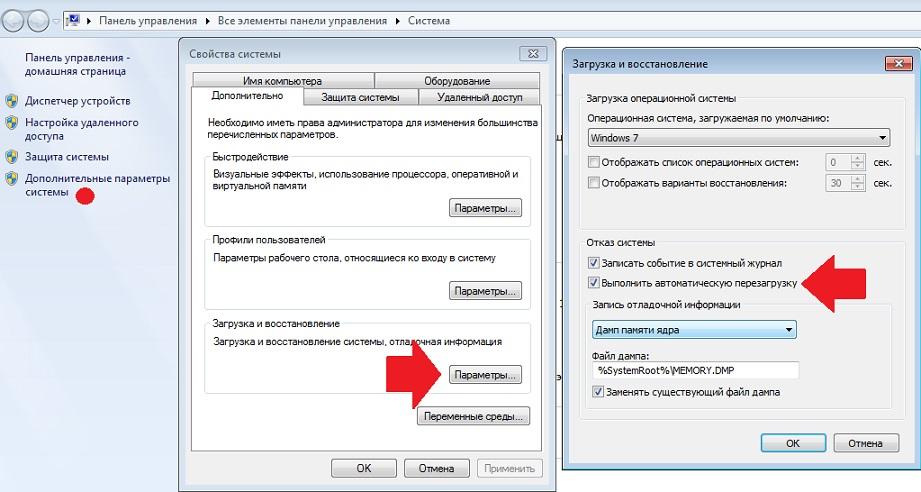
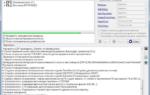 Компьютер перезагружается сам по себе через некоторое время: причины и решения с Windows
Компьютер перезагружается сам по себе через некоторое время: причины и решения с Windows
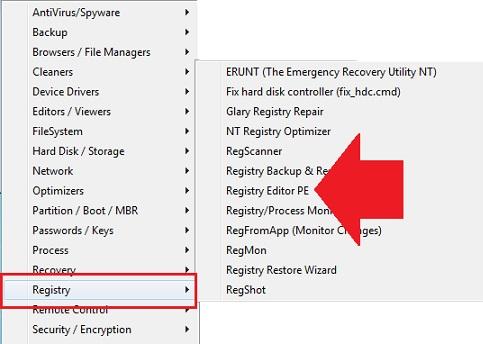
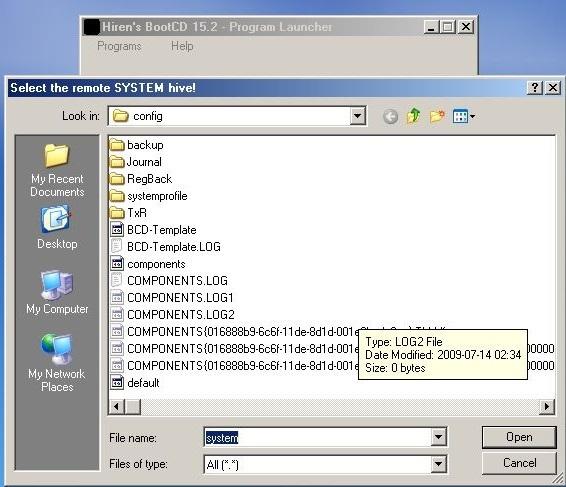
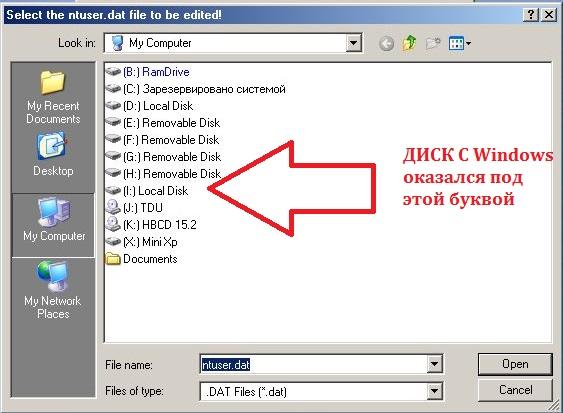
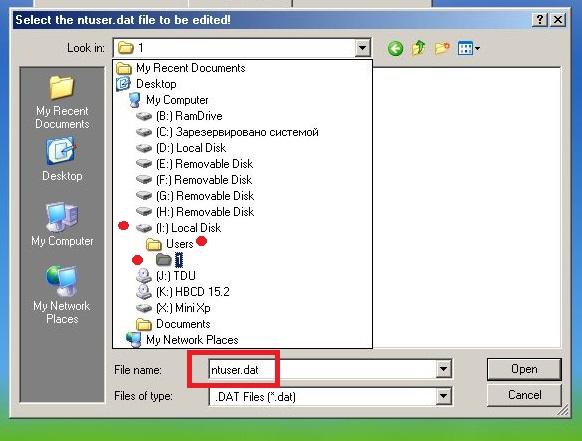
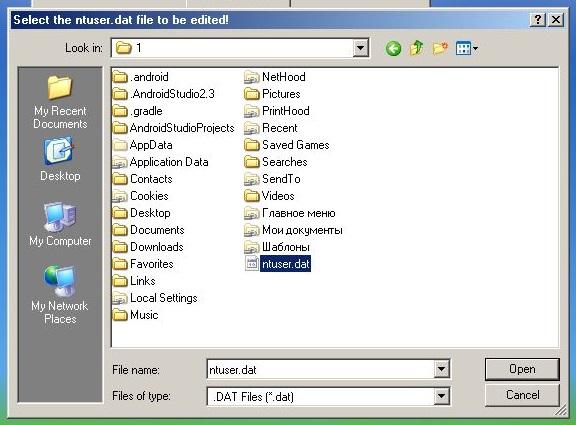
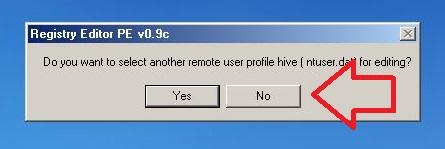
 Почему компьютер с Windows 10 постоянно сам перезагружается и как исправить
Почему компьютер с Windows 10 постоянно сам перезагружается и как исправить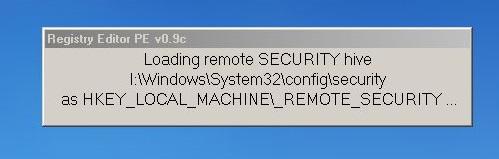
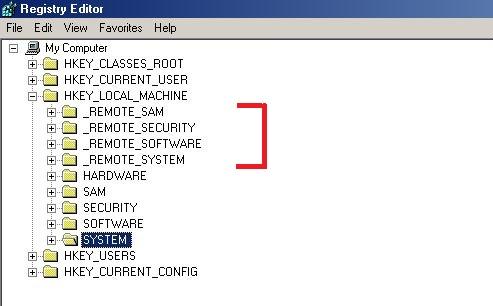
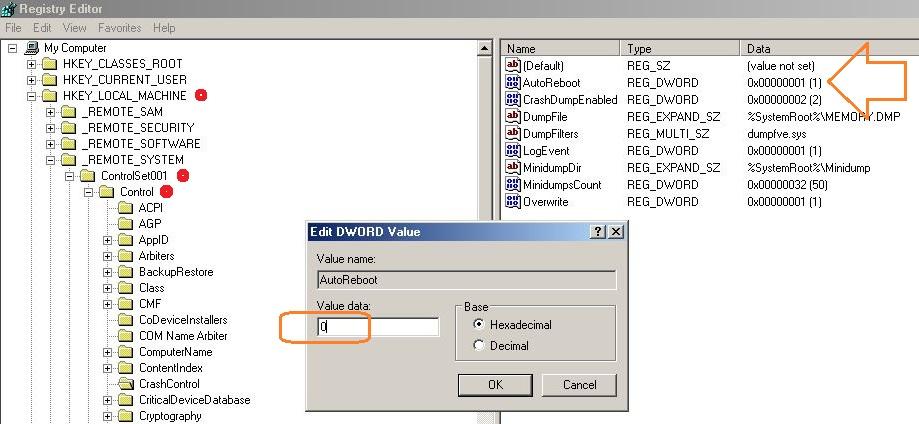
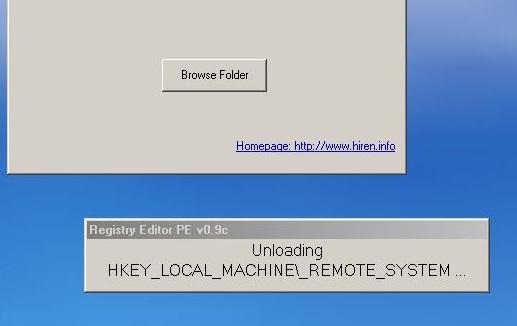
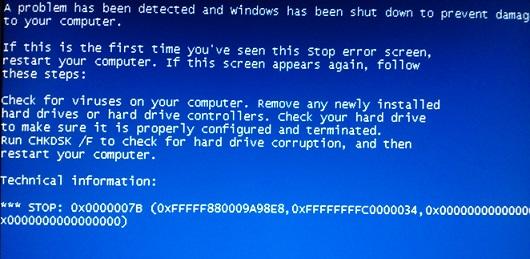
 Компьютер перезагружается сам по себе: причины и что делать
Компьютер перезагружается сам по себе: причины и что делать

 Что делать если Айфон постоянно перезагружается сам по себе
Что делать если Айфон постоянно перезагружается сам по себе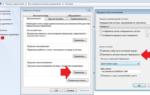 Что делать, если телефон постоянно самостоятельно перезагружается – причины и способы решения
Что делать, если телефон постоянно самостоятельно перезагружается – причины и способы решения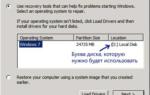 Компьютер вдруг стал перезагружаться сам по себе! Причины и методы их устранения
Компьютер вдруг стал перезагружаться сам по себе! Причины и методы их устранения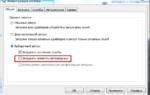 Почему ноутбук долго перезагружается Windows 10?
Почему ноутбук долго перезагружается Windows 10?